用模糊滤镜制作动感效果是最快的,不过在模糊之前最好把图片转为智能对象格式,这样可以随意调整滤镜的数值及不透明度,做出更加逼真的效果。
原图

最终效果

1、将原素材图片转换为智能对象。
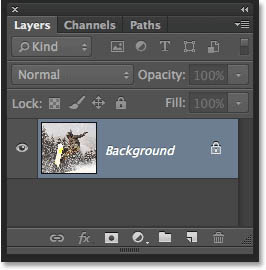
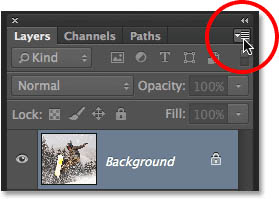
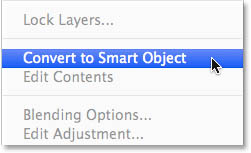
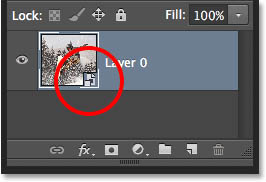
2、滤镜→模糊→径向模糊,设置如下红色圆圈内数据。
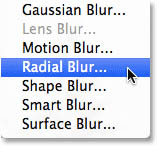
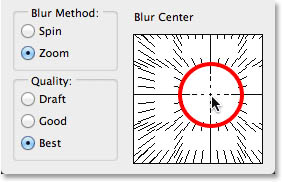
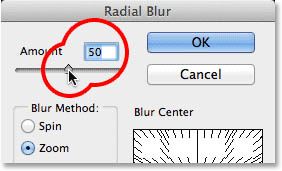
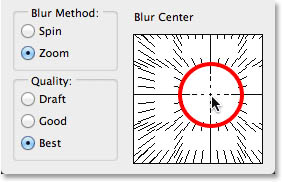
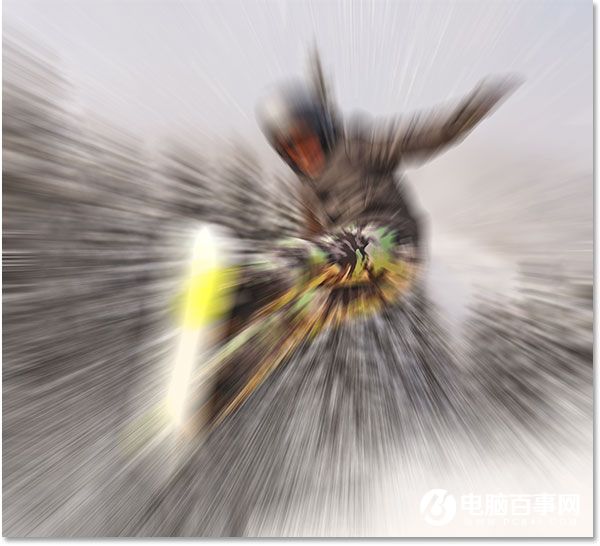
3、重新打开径向模糊做调整,上面的模糊似乎还不是很完美,打开面板把中心点往上调一点。
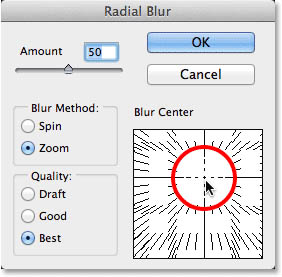
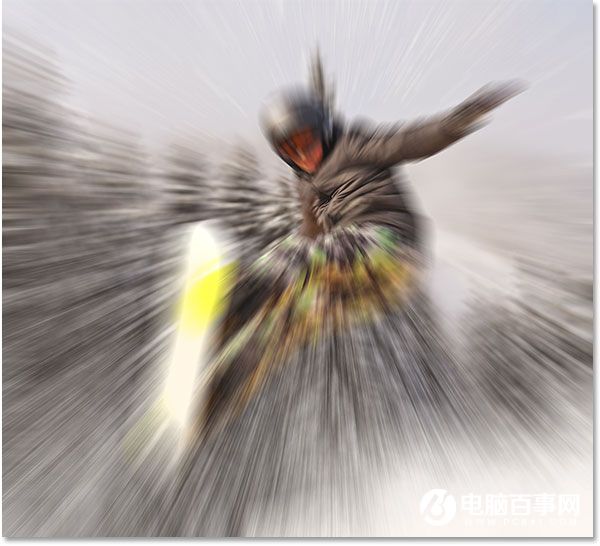
4、选中智能滤镜蒙版。
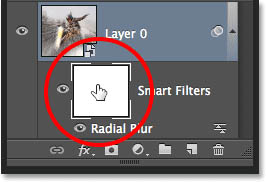
5、选中渐变工具。
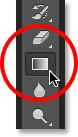
6、选择径向渐变。
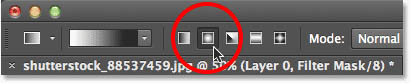
7、选择黑白渐变。
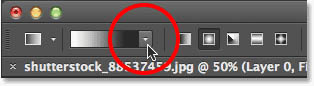
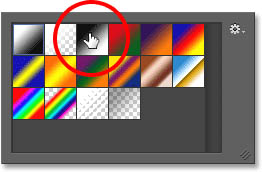
用模糊滤镜制作动感效果是最快的,不过在模糊之前最好把图片转为智能对象格式,这样可以随意调整滤镜的数值及不透明度,做出更加逼真的效果。
原图

最终效果

1、将原素材图片转换为智能对象。
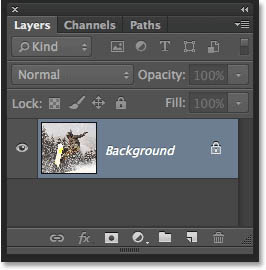
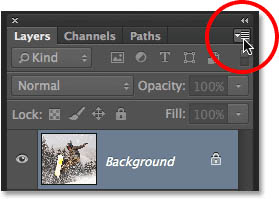
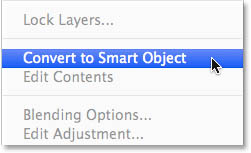
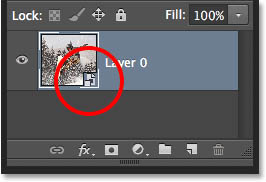
2、滤镜→模糊→径向模糊,设置如下红色圆圈内数据。
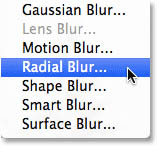
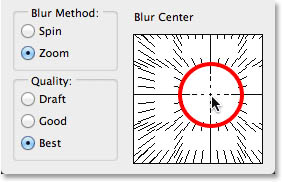
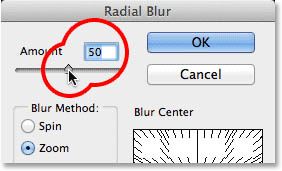
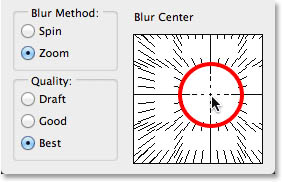
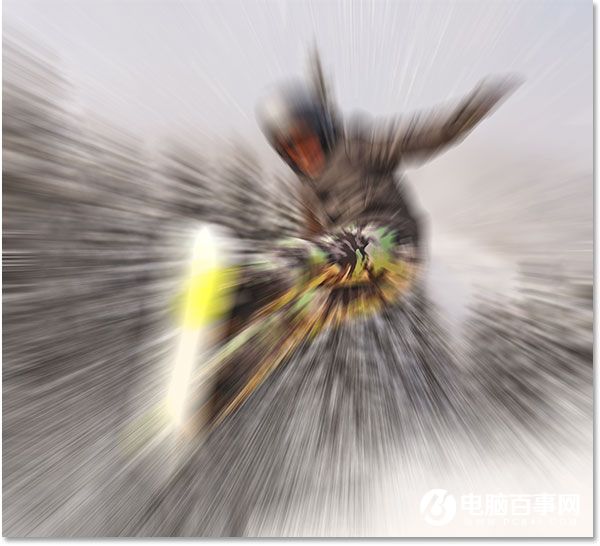
3、重新打开径向模糊做调整,上面的模糊似乎还不是很完美,打开面板把中心点往上调一点。
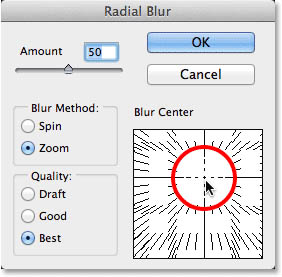
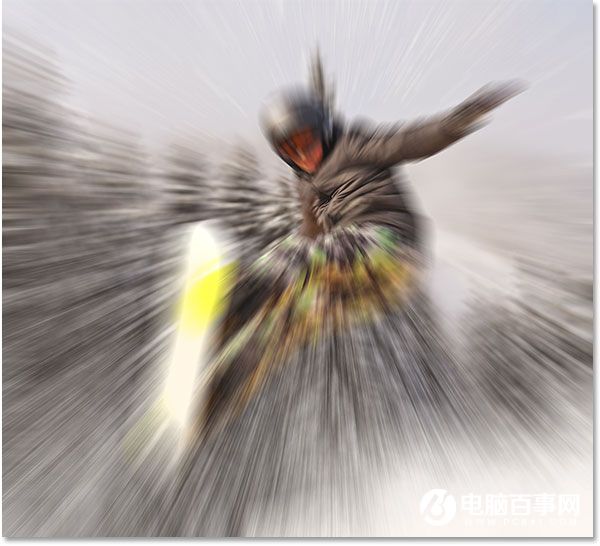
4、选中智能滤镜蒙版。
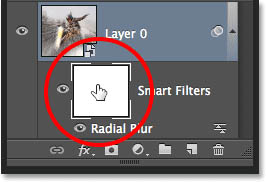
5、选中渐变工具。
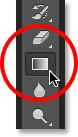
6、选择径向渐变。
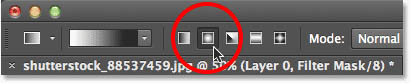
7、选择黑白渐变。
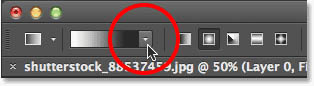
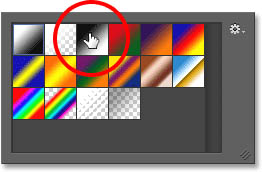

2019-03-27 09:51

2019-03-15 17:06

2019-02-27 11:56

2019-02-14 17:10

2019-01-26 16:48